子どもでもわかる Scratch 入門
10.ふうせん割りゲームを作ろう その3
[ 9. ふうせん割りゲームを作ろう その2 ] の続きです。
10個の風船を出現させて、ステージの上まで移動する仕組みを作りました。
風船を隠そう
風船のクローンを移動するようにしました。
しかし、オリジナルの風船はステージに置かれたままです。
実行時に隠すようにします。
ちなみに、スプライトを隠した状態でも、表示している時と同じように使えるので 隠す=停止する ではないです。
見た目クリックして隠すを移動します。
これで風船はステージに表示されなくなります。
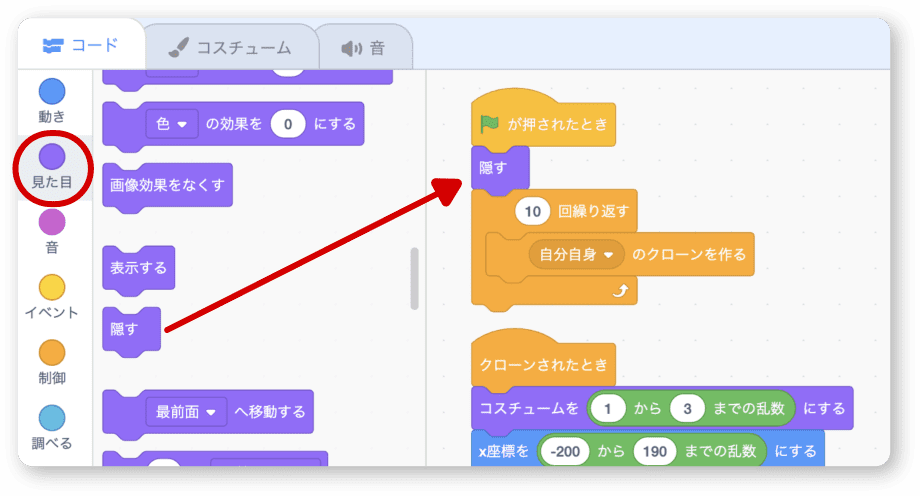
しかし、このままではクローンとして作った風船も表示されません。
クローンとして作られた風船は表示するようにします。
隠したときと同じく見た目から表示するを移動します。
これで、オリジナルの風船は表示されず、クローンの風船は表示されます。
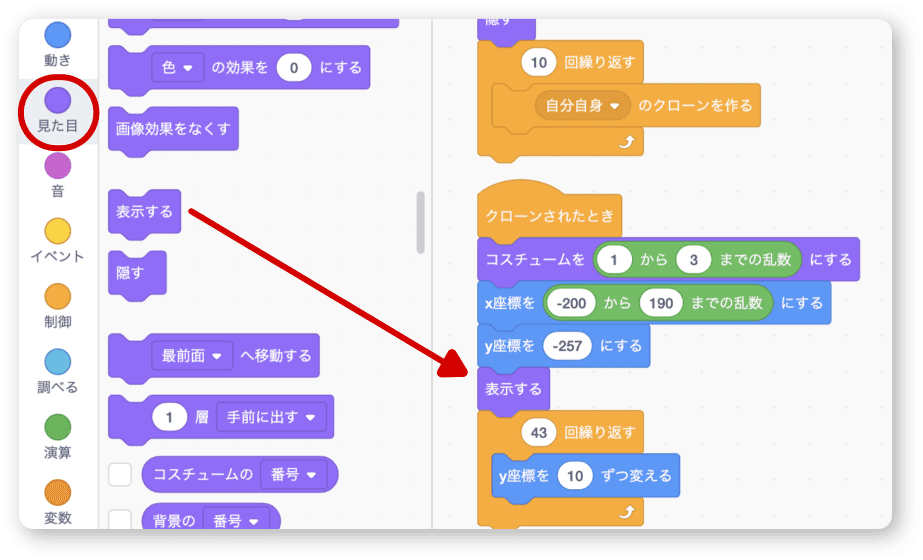
これでクローンされた風船のみ表示されるようになりました。
風船を1つずつ表示しよう
ゲームの仕様として1秒間隔で風船が出現するようにします。
クローンを作るときに1秒待つようにするだけでOKです。
制御をクリックし1秒待つを移動します。
これで1秒に1個クローンが作られます。
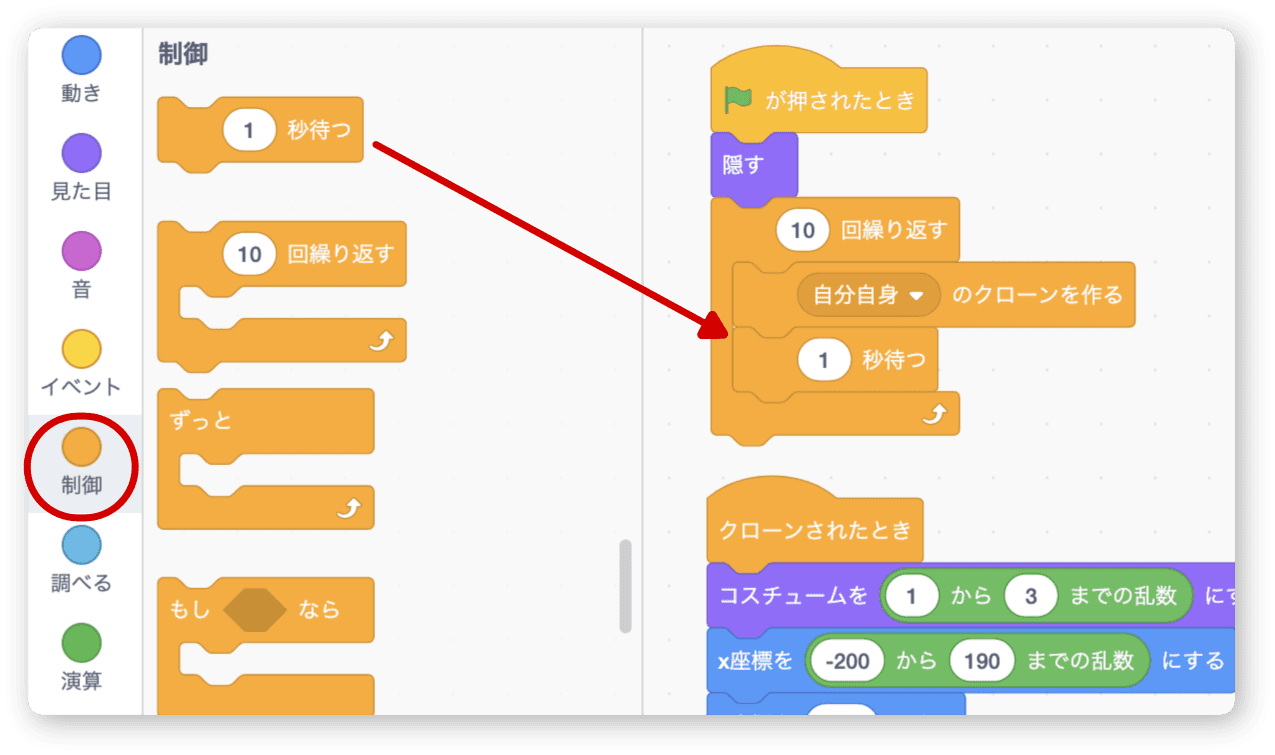
ちょっと大切な話です。
いらなくなったクローンは削除しましょう。
先ほどオリジナルの風船を隠しましたが、クローンは削除します。
クローンはステージ上まで移動したら、他にすることがありません。
いらないスプライトを残すのは、動作を重くする原因になるので削除します。
制御の中からこのクローンを削除するを移動します。
これで43回の移動を繰り返したあと、このクローンは自分自身を削除します。
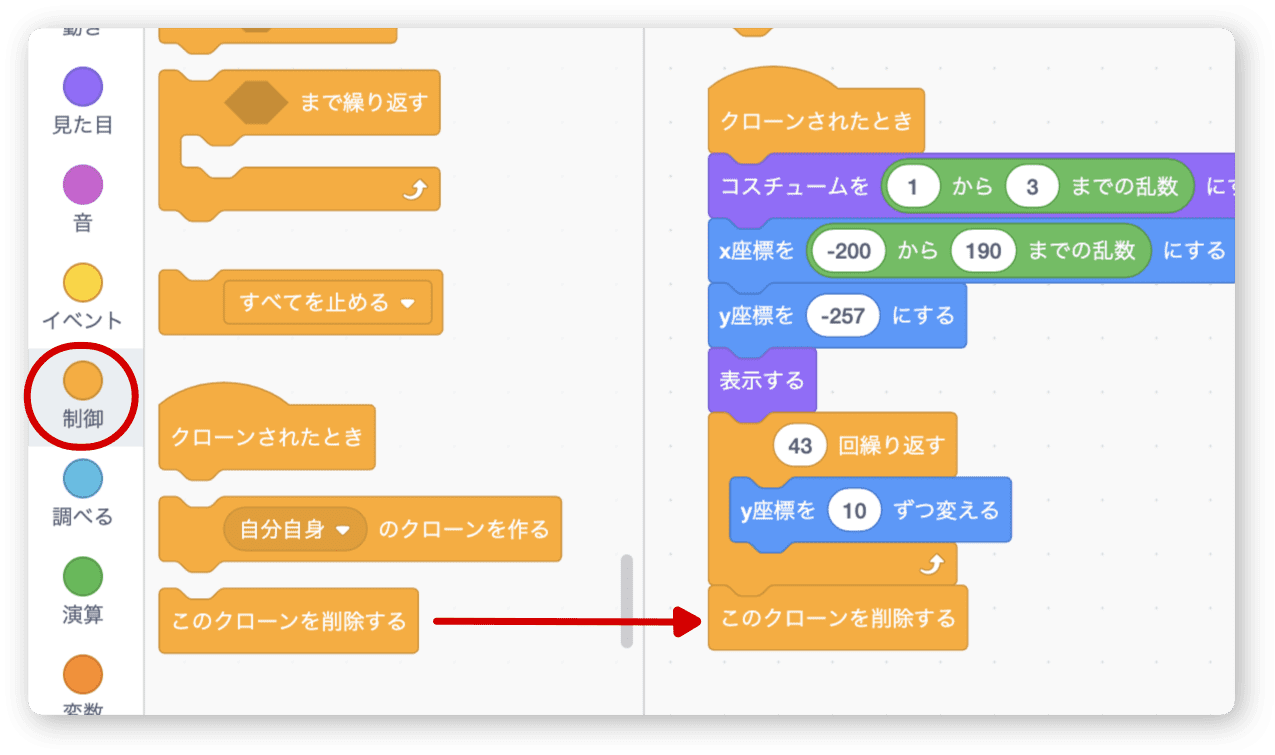
クリックされた風船を消そう
風船を消すタイミングは2つあります。
1つは移動を終えたあと。
もう1つは、クリックされたあとです。
今回は、クリックされた風船を消します。
イベントをクリックしこのスプライトが押されたときを移動します。
その下に制御からこのクローンを削除するを移動します。
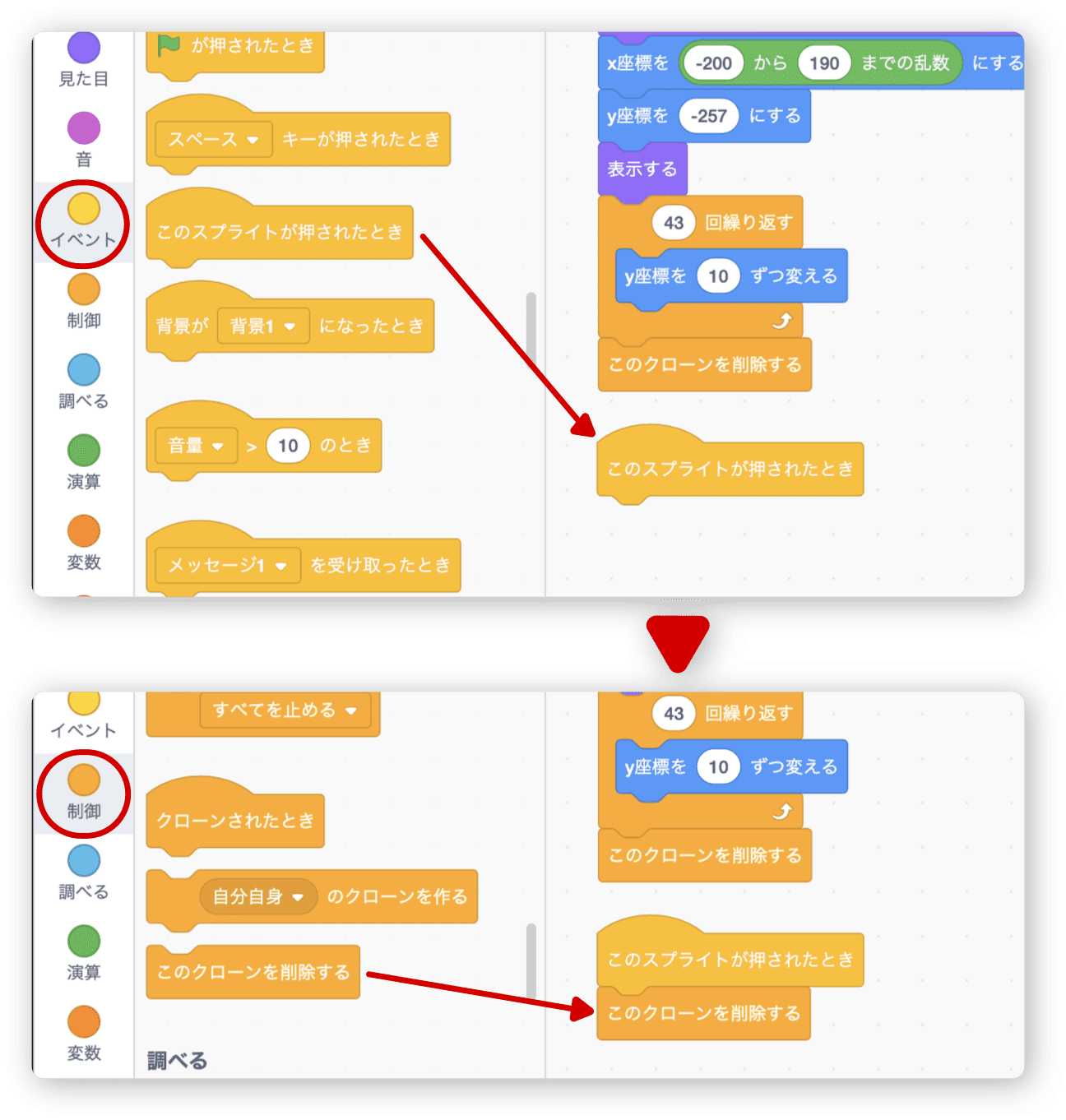
実行してみましょう。
クリックされた風船が消えれば成功です。
変数を使おう
スコアを表示したり、倒した敵の数をカウントしたいとき、
プログラムの中にこれらを入れておく入れ物が必要になります。
プログラミングの世界では、この入れ物のことを変数と呼んでいます。
スクラッチでも変数の機能があり、数値や文字列どちらも使えます。
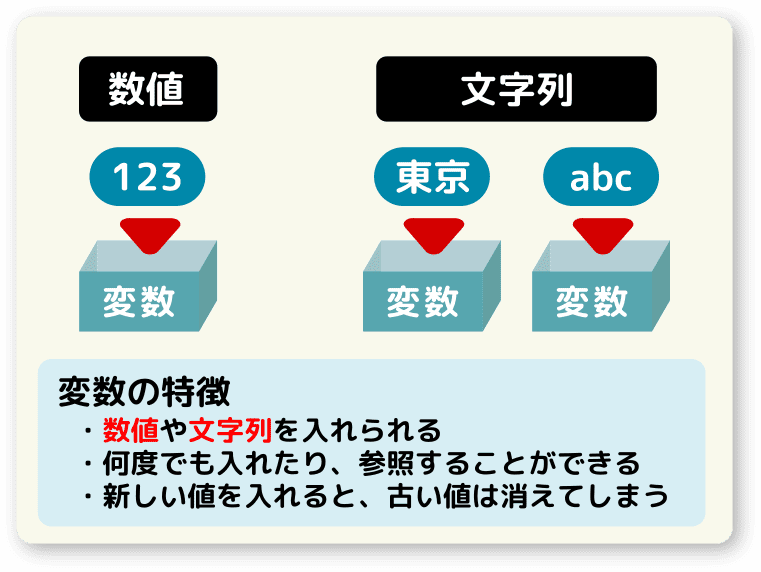
それでは「残り時間」という変数を作ってみます。
変数をクリックして、変数を作るをクリックします。
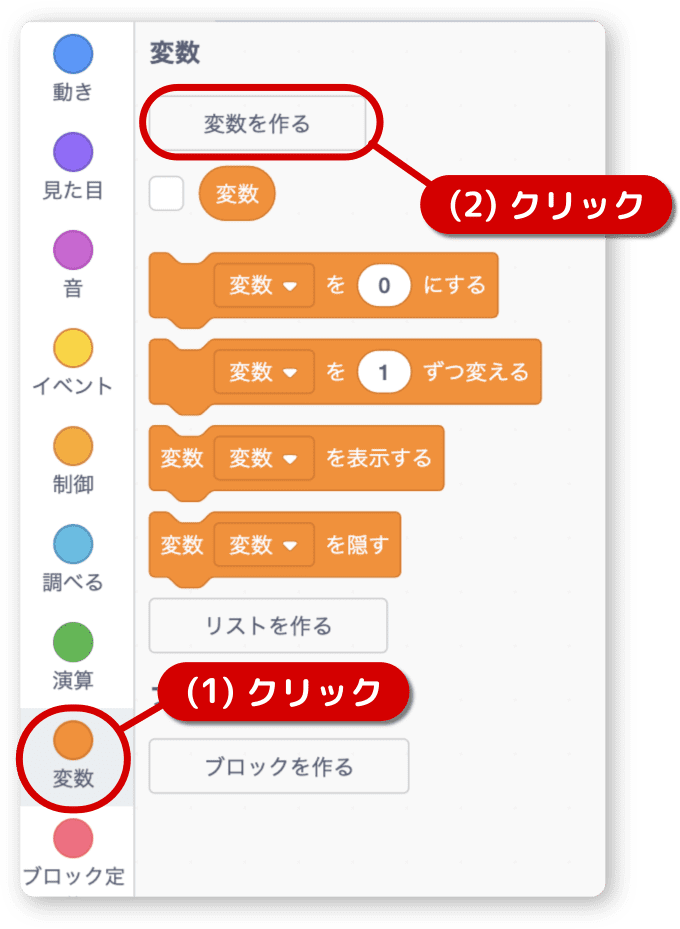
下のダイアログボックスが表示されます。
変数名は残り時間と入力します。
すべてのスプライト用にチェックが入っていることを確認します。
最後にOKをクリックします。
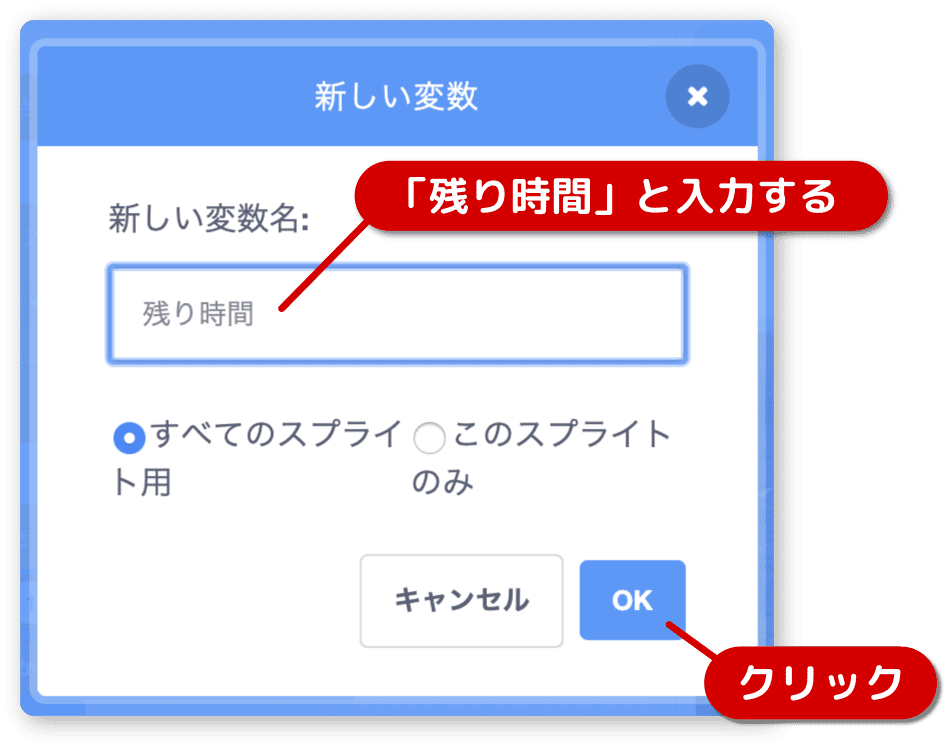
ちなみにこのスプライトのみの場合、変数を作ったとき選択していたスプライト専用の変数となり、 他のスプライトでは使えなくなります。
変数の作成に成功すると次のように表示されます。
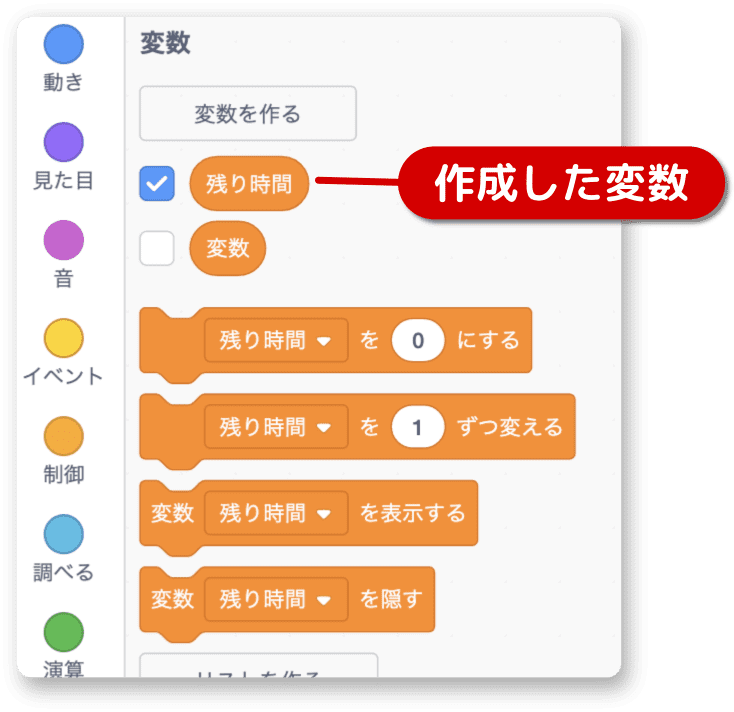
新しく追加された変数ブロックは、他のブロックと同様に扱えます。
ついでにスコアという変数も作りましょう。
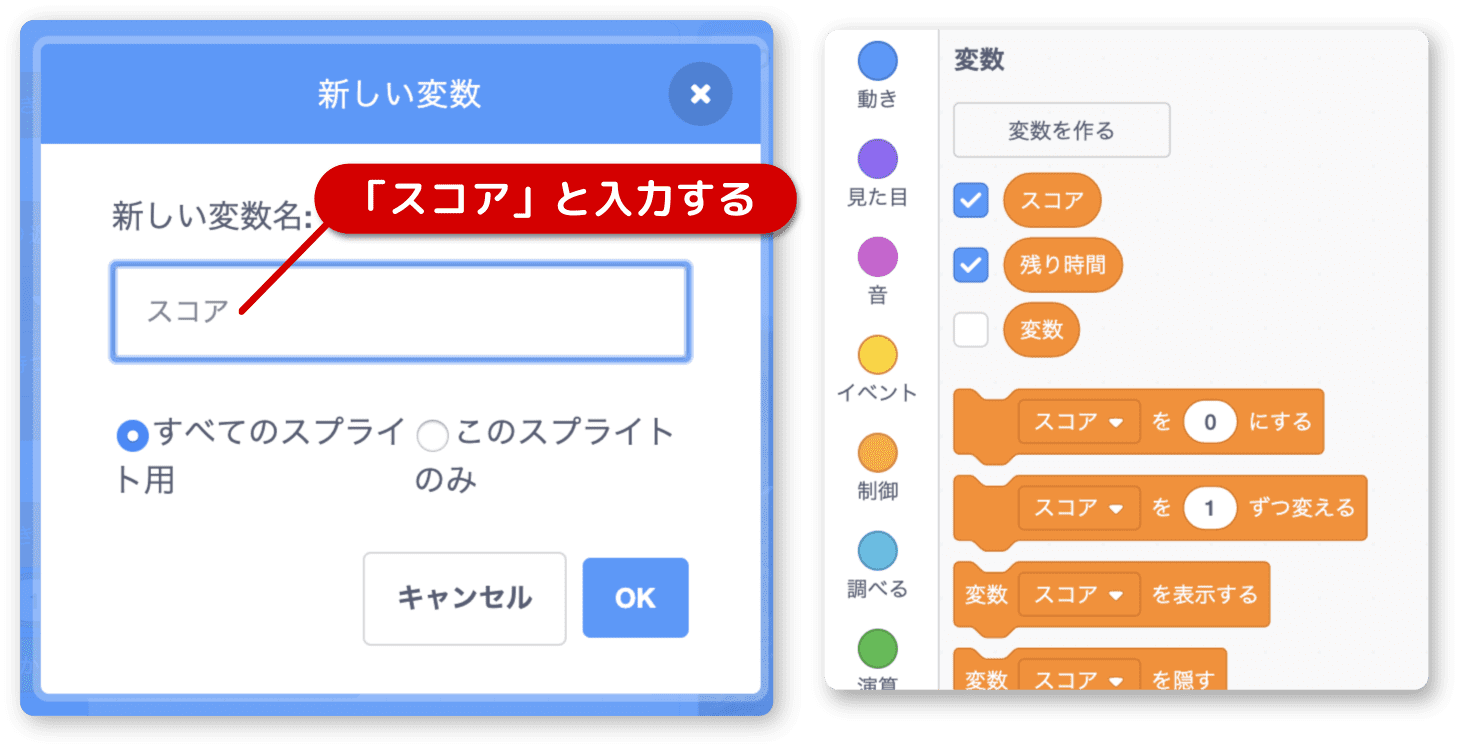
作成した変数はステージに表示されますよ。
今作った2つの変数は、次のようになります。
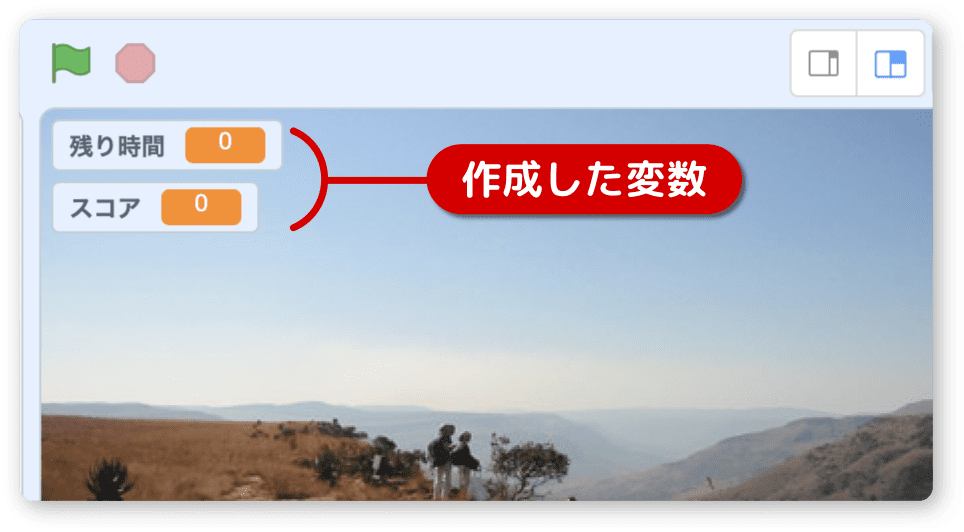
ちなみに、ステージに表示された変数を隠したい場合、変数ブロックの左にあるチェックを外します。
今回は表示させたまま使います。
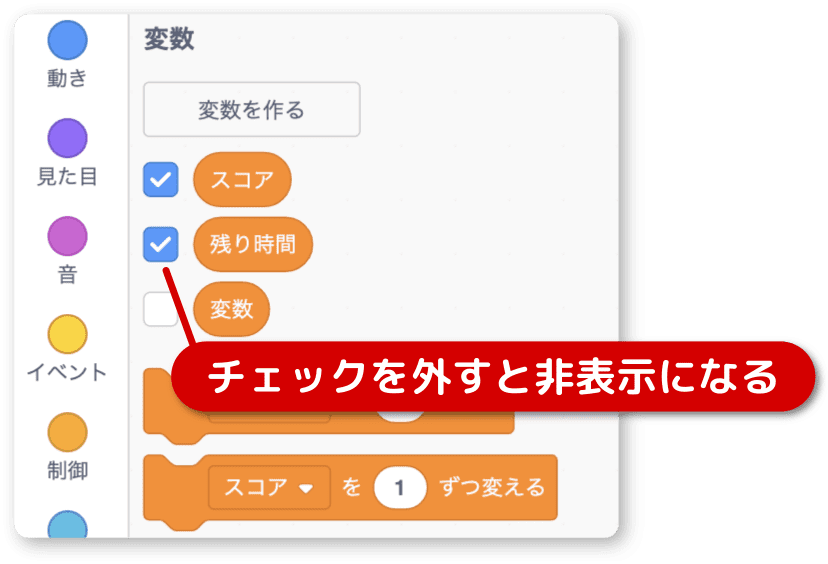
次回は、この変数を使ってプログラミングします。
